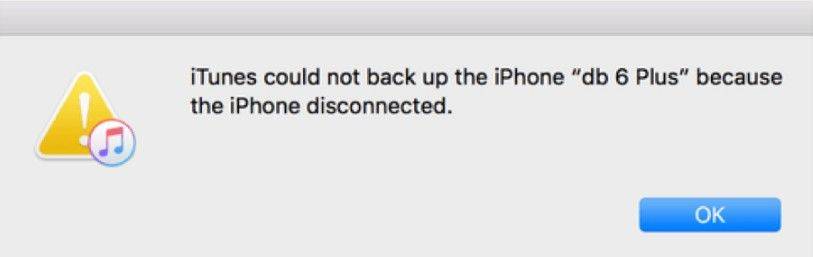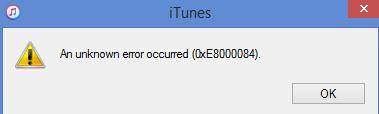[解決] iTunes無法恢復,因為發生錯誤問題
“我無法從備份中恢復我的iPhone。以前從未發生這種情況,但每次我嘗試這樣做時,我都知道”iTunes無法恢復iPhone,因為iPhone斷開了“消息。我該怎麼辦?”
問題來自 Apple討論 。
首先,沒有必要擔心。這不是一個孤立的問題,這樣的錯誤已經發生並立即得到修復。錯誤背後有幾個原因,並且有適當的修復可以使問題立即消失。

第1部分:為什麼iTunes無法恢復iPhone
在通過iTunes恢復數據期間,有各種各樣的消息發生。但如果你正在尋找更具體的東西,那麼下面列出了一些主要原因;
- 1.可能是備份已損壞
- 2.可能是iPhone真正斷開連接
- 3.沒有空位
- 4.發生了軟件故障或錯誤
第2部分:如何修復“iTunes無法恢復iPhone”的解決方案
有一些簡單的解決方案,您可以輕鬆實現修復iTunes無法恢復iPhone,因為發生錯誤問題。解決方案如下:
1.重啟iPhone
因此,如果您收到iTunes無法恢復iPhone,因為發生錯誤,屏幕上顯示消息而無法恢復iPhone上的備份文件,則應首先斷開iOS設備與計算機的連接。現在只需重新啟動iPhone即可。按側面按鈕或音量調低鍵,等待滑塊。

2.重新啟動Windows / Mac
同樣,斷開iPhone連接後,重新啟動您在此過程中使用的Windows或Mac。然後,再次連接並運行iTunes。
3.斷開所有USB設備
如果由於密碼錯誤或從舊備份恢復iPhone時出現類似的錯誤消息而導致iTunes無法恢復iPhone,則可以斷開連接到計算機的所有USB設備。
有時USB設備會干擾iTunes功能,這可能是這些錯誤消息背後的原因。因此,請斷開此類設備與計算機的連接,然後重試。
4.重置iTunes中的Lockdown文件夾
如果在您嘗試恢復iPhone時“iTunes無法恢復,因為發生錯誤”消息困擾您,您可以採取此特定步驟來解決問題。
首先,您需要退出iTunes應用程序並斷開iOS設備的連接。然後,轉到程序數據並刪除Lockdown文件夾。
5.刪除損壞的備份文件,然後重新開始
您可能會收到錯誤消息,因為您無法恢復iPhone備份損壞或不兼容。如果是這種情況,您需要從設備中刪除該特定備份文件並重新開始
6.使用Tenorshare TunesCare升級iTunes
由於發生錯誤,iTunes無法恢復iPad的錯誤消息背後的主要原因之一是您的iTunes應用程序版本太過時,並且不同意新的iOS。已經有幾個類似的記錄問題和升級應用程序修復了一切。
遺憾的是,您可能會發現使用傳統方式更新iTunes時遇到困難,因為即使在升級過程中也可能出現錯誤消息。如果是這種情況,則需要使用 Tenorshare TunesCare 修復和升級iTunes。這會更容易。
步驟1 下載程序並安裝它。然後,運行該程序並單擊“修復所有iTunes問題”。

第2步現在,您將有2個選擇。如果iTunes工作正常但是滯後,請單擊“修復iTunes”以提高性能,但如果它無法正常工作,則需要單擊“疑難解答”。

第3步選擇該選項後,程序將自動開始修復應用程序。


基本上,這個程序將增強應用程序的性能,然後它將解決所有問題,在此期間,應用程序將更新到其最新版本。
7.更換USB電纜
有時iTunes無法恢復iPhone,因為iPhone連接錯誤是因為USB電纜故障。因此,請檢查您正在使用的USB電纜,如果發現任何缺陷,請更改它們。
8.通過修復iOS解決問題
Tenorshare ReiBoot 是一個有能力的計劃。它是專為iOS設計的強大系統修復工具。修復錯誤的指南詳述如下;
步驟1 在計算機上下載並安裝此程序。啟動它並連接iPhone。單擊主界面中的“修復操作系統”。

第2步在以下窗口中,單擊“開始修復”以繼續。

第3步之後,將要求您下載該過程的固件包。選擇一個路徑,然後單擊“下載”。

第4步單擊“開始修復”以在固件完成後開始。


這是使iOS固定的最合適和最簡單的方法,所有與iTunes相關的問題都將被刪除。
9.檢查空間
如果iPhone上沒有足夠的空間來恢復整個備份文件,則可能會發生此類錯誤。因此,檢查空間並在需要時釋放一些,然後重新開始。
10.網絡問題
如果存在可行的網絡問題,那麼您可能會收到這樣的錯誤消息。因此,如果這是原因,您需要檢查您的互聯網連接和Wi-Fi網絡(如果有)。但如果它們不起作用,則需要重置網絡設置。

額外提示:iTunes備份和還原iPhone的最佳免費替代方案
對於iOS用戶來說,數據備份和恢復是一個非常複雜的過程,但如果其中一個主要官方應用程序在此類過程中開始執行,則對於用戶來說這將成為一種可怕的情況。眾所周知,蘋果公司非常忽視iTunes應用程序,並沒有費心去發布任何更新。
所以,目前應用程序滯後而且沒有執行,然後你就會被錯誤消息所困擾。在這種情況下,您唯一的選擇是使用應用程序的可行替代方案,即 iCareFone 。它是一個允許用戶自由備份並有選擇地恢復iOS文件的程序。如果您想了解更多信息,請遵循以下指南;
步驟1 只需在計算機上下載並安裝該程序,然後啟動它。然後將iPhone連接到計算機,如果點擊“信任此計算機”,它將立即被檢測到,然後從主菜單中單擊“備份和恢復”。

第2步在下一個窗口中,您必須選擇要備份的文件。您可以選擇特定的或全部選擇。

第3步之後,單擊下面的“備份”按鈕啟動。

您已成功備份iPhone。備份文件存儲在計算機上非常特定的位置。
但是如果你需要恢復備份,程序會有所不同。如下(恢復付費);
步驟1 連接iPhone並啟動程序。從主界面中選擇“備份和恢復”。然後單擊“查看或恢復以前的備份文件”,屏幕上將顯示所有可用的備份文件。

第2步現在,選擇一個備份文件。它將被掃描,您將獲得預覽。如果它受密碼保護,那麼您必須提供密碼或嘗試 iTunes備份密碼unclocker 。

第3步從預覽中選擇文件後,可以選擇“導出到計算機”或“還原到設備”以恢復這些文件。
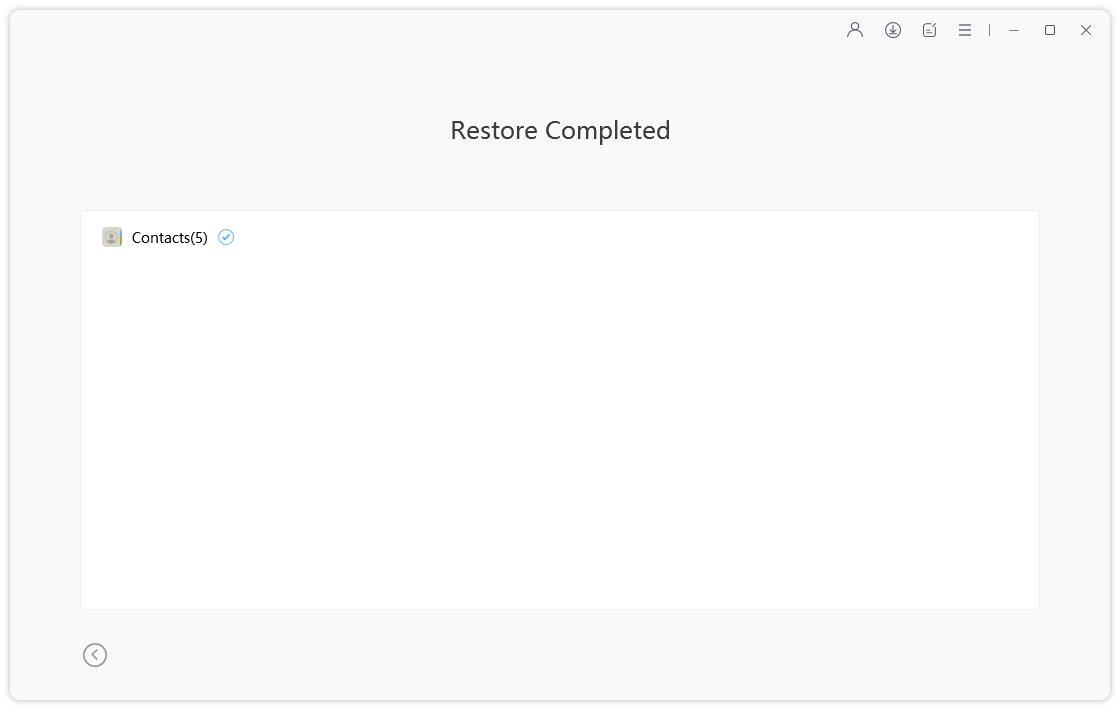
在沒有iTunes應用程序的情況下恢復文件也非常容易。您甚至可以獲得選擇性還原選項。
結論
偶然, 由於iPhone斷開連接,iTunes無法恢復iPhone 在通過iTunes備份或恢復文件期間可能會出現消息。但是,如果你使用,而不是嘗試幾個修復 iCareFone 要消除使用iTunes並使用此程序備份和恢復文件,您將受益匪淺。強烈推薦的軟件!